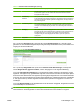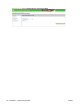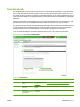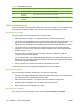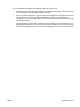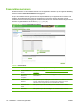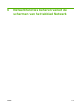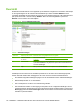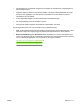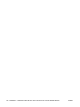HP Color LaserJet CM6030 and CM6040 MFP Series - Geïntegreerde webserver
Onderdeel Gebied op het scherm Informatie over of mogelijkheden van het gebied
4 Faxnummer bewerken Klik op deze knop om een faxnummer te bewerken.
5 Faxnummer
verwijderen
Klik op deze knop om een faxnummer te verwijderen.
6 Alle faxnummers
verwijderen
Klik op deze knop om alle faxnummers te verwijderen.
Taken in Faxadresboek
U kunt een faxnummer toevoegen door te klikken op Faxnummer toevoegen... Op deze manier komt u
op de pagina Faxnummer toevoegen, waar u de instructies vindt om deze taak uit te voeren.
Een faxnummer toevoegen
Voor het toevoegen van een faxnummer gaat u als volgt te werk:
1. Klik op Faxnummer toevoegen... De pagina Faxnummer toevoegen wordt geopend.
2. Typ de naam van de betreffende persoon in het veld Naam. Deze naam wordt weergegeven in de
lijst die op het bedieningspaneel van het apparaat verschijnt wanneer een gebruiker een
faxnummer zoekt. Afhankelijk van de gebruikte taal is de maximumlengte 245 tekens of minder.
3. Typ het faxnummer in het veld Faxnummer. Zowel faxnummers met als zonder spaties zijn
toegestaan. Het nummer moet minder dan 50 tekens bevatten en het mag de volgende tekens
bevatten: komma + - ( ) [ ] *.
U kunt een komma gebruiken om het kiezen twee seconden te onderbreken, zodat een
voorkiesnummer kan worden gebruikt.
U kunt vierkante haken [ ] als veiligheidsmaatregel gebruiken om te zorgen dat pincodes niet op
faxrapporten of in het faxlogboek worden weergegeven. Nummers tussen vierkante haken worden
niet op deze rapporten weergegeven.
4. Klik op Toepassen om het nieuwe faxnummer in het apparaat op te slaan.
U kunt elk faxnummer dat in het apparaat is opgeslagen bewerken of verwijderen.
Een faxnummer bewerken
Als u een bestaande vermelding wilt bewerken, dan gaat u als volgt te werk:
1. Selecteer in de pagina Faxadresboek het faxnummer dat u wilt bewerken. In het zoekveld kunt u
een naam typen om een bepaald faxnummer te zoeken.
2. Klik op Faxnummer bewerken... De pagina Faxnummer bewerken wordt geopend.
3. Breng de gewenste wijzigingen aan in de velden Naam en Faxnummer.
4. Klik op Toepassen om de wijzigingen op te slaan.
Een faxnummer verwijderen
Als u alle faxnummers wilt verwijderen, klikt u op de knop Alle faxnummers verwijderen.
Tabel 5-3 Faxadresboek (vervolg)
112 Hoofdstuk 5 Faxfuncties gebruiken NLWW